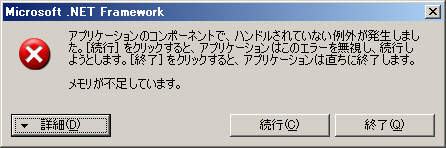2010/01/12 v0.05公開 | msiインストーラ(357KB) | ベクター掲載分(zip)(168KB) |
■連続表示中のファイル名をラベルの左側に固定して表示するようにした
■破損ファイルを読み込んだ時に例外で落ちる不具合を修正
■スライダーのキーボード操作時の移動量を1フレームにしました。
■全画面表示(プライマリディスプレイにて表示、
画像の上でダブルクリックする毎に表示モードを切り替えます)
■全画面表示を常に手前に表示(画面をクリックすると再生を一時停止し、
もう一度クリックすると再開します)
2009/01/15 v0.04公開 | msiインストーラ(355KB) | ベクター掲載分(zip)(166KB) |
■大きな画像を表示させる時に失敗した旨を表示するようにしました。
■フォームを拡大・縮小した後の操作が容易にできるようコントロールの
配置を見直しました。
■メモリ利用を効率化しました。
■再生、逆再生ボタンに画像を入れました。
2008/12/21 v0.03公開 | msiインストーラ(354KB) | ベクター掲載分(zip)(164KB) |
■終了時にファイル一覧を読み込んでいる時だけ終了確認ダイアログを出すように変更
■画像の対応拡張子を増やしました。
jpg,jpe,jpeg,bmp,gif,png,tif,tiffの拡張子にも対応
■ディレクトリ名の並べ替えが行われていない不具合を解消
■往復再生を追加
■ランダム再生中に一時停止、停止した後に前・次ボタンをクリックした時の挙動がランダムでなかったので修正
2008/11/28 Vector公開にあわせてドキュメントを見直しました
■ドキュメントを見直しました。
■最新版の既知の問題点を追加しました。
2008/10/03 v0.02公開(450KB) | ベクター掲載分(zip)(259KB) |
■「増減フレーム数」を変更すると、再生中でもリアルタイムに反映されるようにしました。
■WebCameraSnapとの連携ができるようにしました
コマンドライン引数に「WebCameraSnap」(すべて大文字でも、すべて小文字でもOK)がある時に限り、
クリップボードからパス名を読み込みます。
フォームを表示した後に自動的に「画像リスト生成」がクリックされてファイル情報が読み込まれ、
いつでも再生できる状態になります。
v0.01 未公開
■拡大率に75%,150%を追加
2008/05/07 v0.00公開
■25%,50%,100%,200%,原寸大のイメージ拡大を実現
■インストーラを作成し公開
■ウィンドウサイズを大きくした時に表示中の画像もアスペクト比を保ったまま拡大縮小
■一度表示した画像ファイルにロックがかかり、リネーム、削除、移動ができない現象を解消
■指定コマ数一気にスキップ
■繰り返し再生(正逆両方向)
■バージョン表示
■フォームの最小化、最大化
■表示画像のクリアボタン
■表示している画像をクリップボードへ転送、ファイル保存
■表示画像が拡大・縮小されており、その画像を保存したい場合も対応
■画像の回転(なし,90,180,270°)
■画像の反転(左右,上下)
■サブディレクトリ以下のファイルも一括読み込み
■いったんファイル名リストの読み込んだファイルがなくて再生ができない場合は、メッセージ欄にその旨を表示
■再生中にパス名の変更、画像リスト生成がができますが、リスト読み出しをする時に再生を停止していないため、
配列アクセスでエラーが発生していた、リスト読み出み前にスライドショーを停止し、画像リストを読込中は、
フォームへのアクセスを禁止し、ボタンの初期化だけでなく、スライド番号も初期化するようにした。